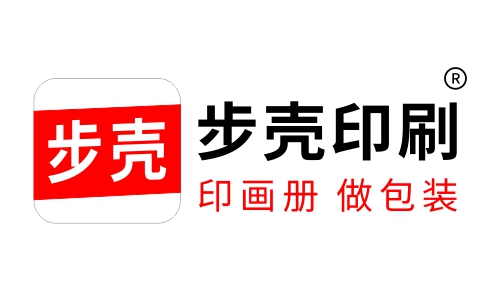Photoshop的高級運用操作
Photoshop的高級運用操作主要如下:
(1)雙擊 Photoshop的背景空白處(默以為灰色顯示區域)即可打開選擇文件欣賞窗口
(2)選擇油漆桶工具並按住Shit鍵單擊圖像邊緣,則可將圖像底色設置為前景色。如果要設置前景色為25%灰度,則只需按住 Shift鍵點擊畫布邊沿即可
(3)快捷鍵的使用:①取消當前命令:Esc;②工具選項板: Enter;③選項板調整: Shift-+Tab;④退出系統:Ctrl+Q;⑤獲取幫助:F1;⑥剪切選擇區:F2/Ctrl+X;⑦拷貝選擇區:F3/Ctrl+C;⑧粘貼選擇區:F4Ctrl+V;⑨填充為前景色:Alt+ Delete;⑩填充為背景色:Ctrl+ Delete;①調整色階工具:Crl+L;調整色彩平衡:Ctrl+B;③調節色調/飽和度:Ctrl+U;④自由變形:Ctrl+T;⑤增大筆頭大小:左“中括號”;⑩減小筆頭大小:右“中括號”;①選擇最大筆頭:Shit+“中括號”;③選擇最小筆頭:Sht+“中括號”;0重復使用濾鏡:Ctrl+F
(4)精確移動選區時,按4個方向鍵每次可移動一個像素,按 Shift+4個方向鍵,每次可移動10個像素。
(5)連續按F鍵,就可以用3種不同的屏幕方式來顯示圖像(標準顯示模式帶菜單的全屏顯示模式和全屏顯示模式)。若在全屏模式下按 Shift+F鍵,則可以在是否顯示菜單項之間進行切換
(6)圖像進行縮放時的快捷鍵為Z鍵,Ctrl+“空格鍵”為放大快捷鍵,Alt+空格鍵”為縮小快捷鍵,按Ctrl+“+”鍵以及Ctrl+“-”鍵也可用於放大和縮小
(7)使用橡皮擦工具時,按住At鍵可將橡皮擦功效切換成恢復到指定的步驟記錄狀態
(8)當選擇某一圖層上不規則的圖形或者文字作為選取對象時,可通過按住Ctrl鍵再單擊該圖層實現。
(9)要移動使用文字蒙版工具打出的字形選取範圍時,可先切換成快速蒙版模式(用快捷鍵Q切換),然後再進行移動,完成後只要再切換回尺度模式即可
(10)直接點擊圖層前面的眼睛圖標,可以把當前圖層隱藏起來,如果你按住Alt鍵再單擊眼睛圖標,效果則會相反,所有其他圖層都隱藏起來,而只有這個圖層可見。如果再執行一次同樣的操作,則其他圖層也同時顯示出來
(11)使用畫筆工具時,首先在圖片的某一處點擊鼠標左鍵,然後按住 Shift鍵,並移動光標到另外一點單擊,可在兩點間以當前前景色畫一條直線。
(12)Ctr1+Z的還原功能太弱了(只能還原一次),來來回回地在歷史面板里翻查又太麻煩。如果你有這樣的感覺,不妨試一試Ctrl+Alt+Z(向後無限次恢復)和Ctrl+Shit+Z(向前無限次恢復)這兩組組合鍵,它們與在歷史面板里進行操作差不多,不過更方便。
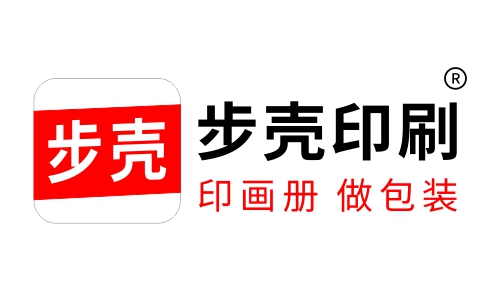
Photoshop的高級運用操作